WEB解析の基本になっているアクセス解析のGoogle Analyticsと検索解析のSearch Consoleを連携させる方法について。
連携と言っても、正確にはGoogle AnalyticsのプロパティとSearch ConsoleのWEBサイトを関連付ける作業になります。関連付けにより、Google Analyticsの管理画面内でSearch Consoleの情報を取り込んで解析できるようになります。
関連付けは、管理している複数のプロパティから、1プロパティ1サイトごとに行います。
Google AnalyticsとSearch Consoleの連携設定の手順
(1)Google Analyticsで設定したいウェブサイトの管理画面から、【管理】→【プロパティの設定】に進みます。
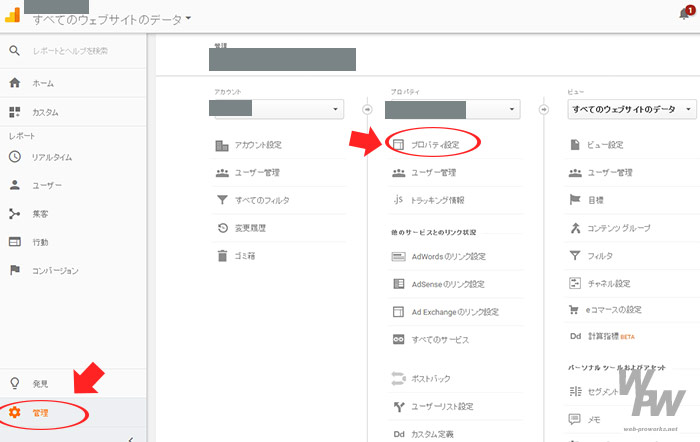
(2)設定画面の右エリア、下の方にある【Search Consoleを調整】をクリック
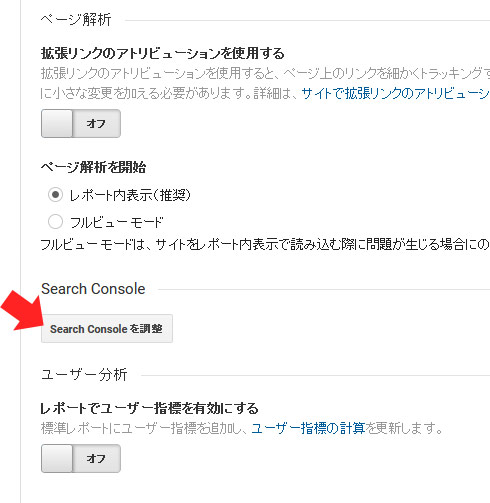
(3)Search Consoleの設定画面になりますので、リンクテキストになっている【編集】(または【追加】)をクリック。
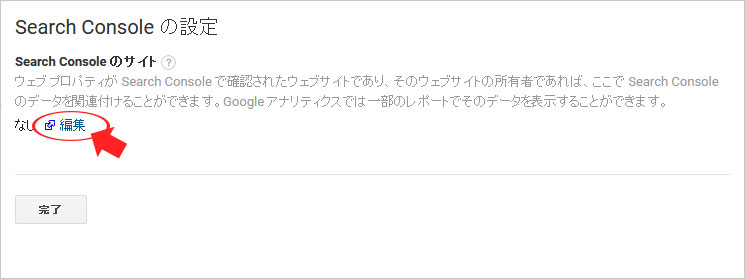
(4)ログインしているGoogleアカウントが管理しているSearch ConsoleのWEBサイトリストが表示されますので、その中から解析対象のサイトを選びチェックを入れます。

(5)チェックを入れたら、画面下の【保存】をクリック。
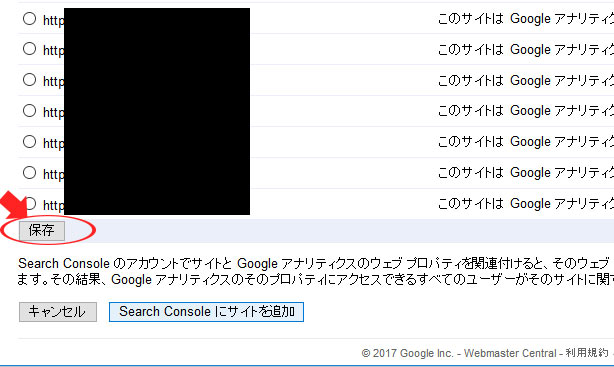
※【保存】ではなく【Search Consoleにサイトを追加】をクリックした際は設定できません。テキストの内容からしてもわかるように、「サイトを追加」はリストに無いWEBサイトを新たにSearch Consoleに追加する際のリンクボタンになります。
(6)Serach Consoleが管理画面に別タブで遷移します。
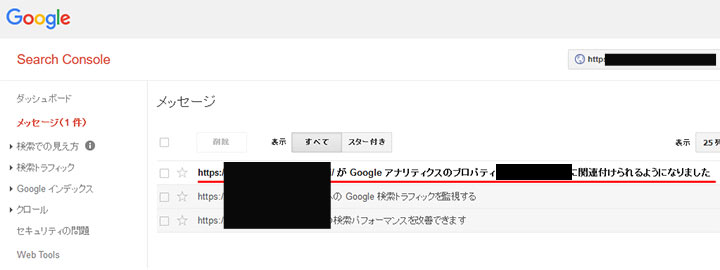
対象のサイトをクリックし、メッセージを確認すると、「Google アナリスティックのプロパティに関連付けられました。」と連携設定されたことが確認できます。
Google AnalyticsでSearchConsoleの検索情報を確認する方法
関連付けが終わった後は、グーグルアナリスティックの画面からレポートメニューの【集客】→【Search Console】の項目で検索関連データを確認できるようになります。
確認できる項目は、
・ランディングページ
・国
・デバイス
・検索クエリ
となっています(2017年10月時点)。


コメント